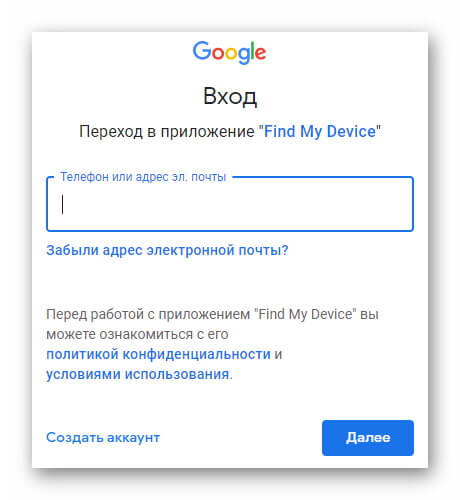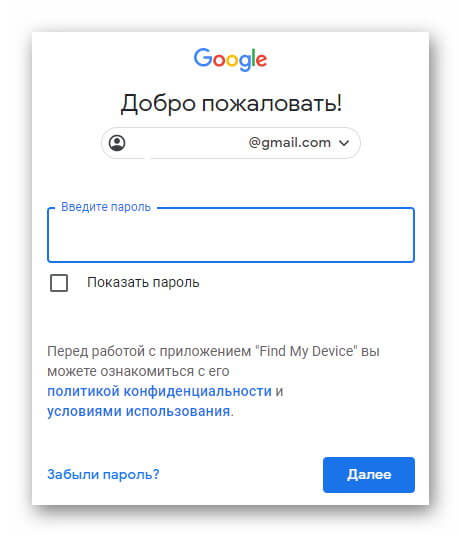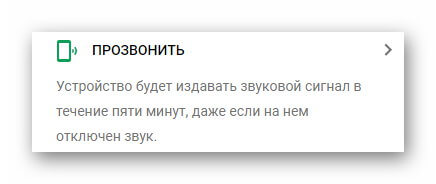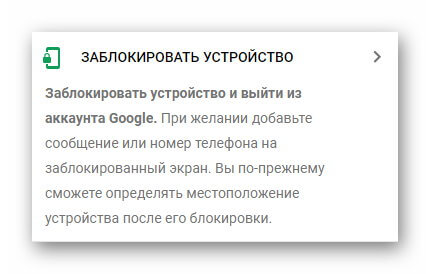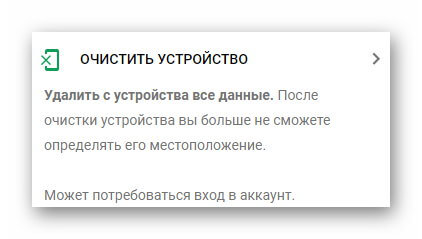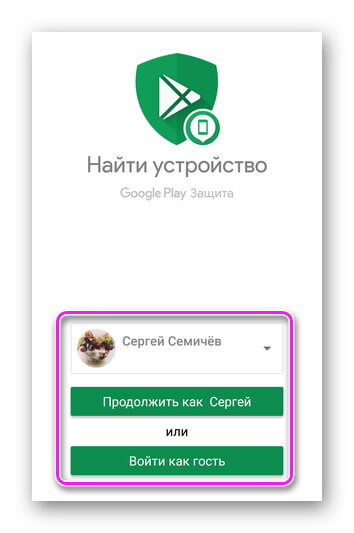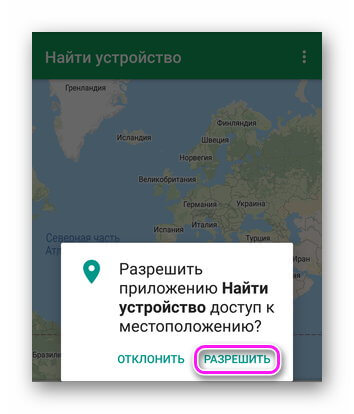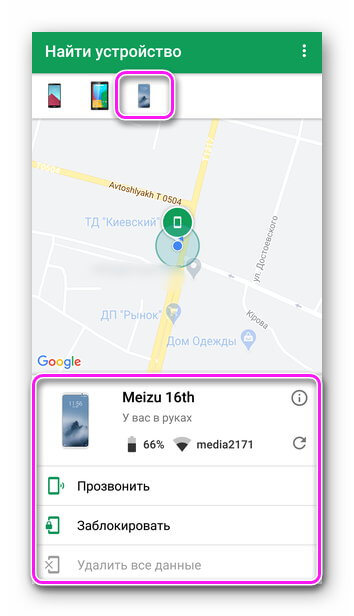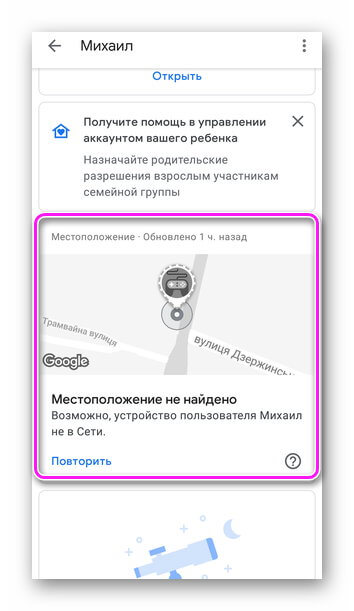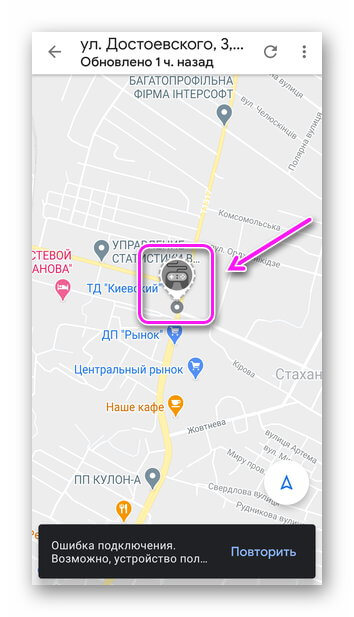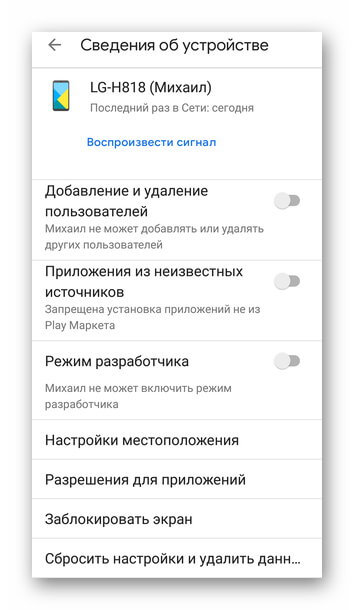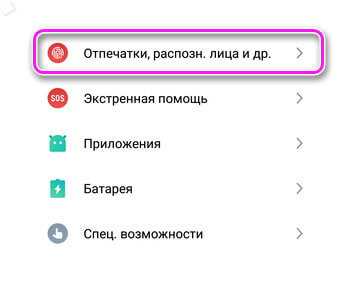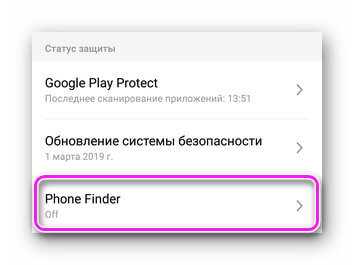- Поиск андроид через компьютер
- Сервисы для поиска утерянных устройств
- Способ 1: Find My Device от Google
- Способ 2: Поиск при помощи приложения Lost Android
- Предварительная настройка
- Подготовка телефона для Find My Device
- Подготовка устройства для Lost Android
- Заключение
- Найти Android телефон
- Предварительная информация
- Как найти телефон Андроид
- Через ПК
- Через приложение
- Как найти телефон ребенка
- Как предупредить потерю смартфона
- Найти телефон не получилось
Поиск андроид через компьютер
Потеря телефона – это крайне негативный опыт, от которого, к сожалению, не застрахован никто. Однако производители смартфонов и программного обеспечения для них стараются помочь пользователям в нахождении гаджетов. Для этого были созданы различные утилиты, дающие возможность отследить и взаимодействовать с утерянным телефоном. В этом материале будут описаны рабочие методы нахождения телефонов на базе операционной системы Android.
Сервисы для поиска утерянных устройств
Самыми популярными приложениями для поиска утерянных смартфонов являются Find My Device и Lost Android. Оба сервиса предоставляют пользователям информацию с их телефона и позволяют взаимодействовать с ним дистанционно. Однако стоит отметить, что приложения требуют предварительной настройки, так что если ваше устройство уже потеряно, то они вам не помогут. О том, как подготовить устройство к использованию данных поисковых приложений будет рассказано во второй части статьи.
Способ 1: Find My Device от Google
Разработчик Android – компания Google — создала эффективную систему поиска и взаимодействия с утерянными смартфонами – сервис Find My Device. В настоящее время большинство производителей гаджетов встраивают данную утилиту в программное обеспечение, однако если на вашем устройстве ее нет, то вы можете скачать ее в Google Play Market. Эта система может помочь вам найти телефон, однако для ее работы необходимо провести некоторые подготовительные действия.
Для того чтобы найти утерянный смартфон, вам нужно зайти на страницу Find My Device в интернете. После входа в аккаунт Google вы увидите общую информацию о вашем устройстве и доступные варианты действий с ним.
- Первый вариант действия заставит ваш телефон издавать звук на максимальной громкости на протяжении 5 минут. Это подойдет вам, если, например, ваш смартфон потерялся где-то в вашей квартире.
Второй пункт заблокирует экран вашего устройства и выведет на него сообщение или номер телефона, по которому с вами смогут связаться люди, нашедшие ваш гаджет.
Если же все надежды на возвращение телефона утрачены, то вам подойдет третий вариант. После его активации с вашего устройства будут удалены все данные без возможности восстановления.
Однако это действие не затронет данные, хранящиеся на SD-карте памяти. Также после удаления всей информации с телефона вы больше не сможете найти телефон через сервис Find My Device.
Способ 2: Поиск при помощи приложения Lost Android
Система поиска Lost Android обладает более широким набором функций, чем сервис Find My Device. Управление потерянным устройством осуществляется с сайта Lost Android. От вас потребуется лишь вход в ваш аккаунт Google.
Данный сервис обладает поистине впечатляющим списком возможных действий с телефоном. Кроме функций, доступных для Find My Device, можно выделить следующие:
- Возможность удаленно активировать режим определения местоположения, что будет крайне полезно для того, чтобы найти утерянный смартфон.
К сожалению, разработчик утверждает, что эта функция не одобряется компанией Google, поэтому работает она не на всех устройствах.
Функция, при активации которой телефон делает снимок на фронтальную камеру при попытке ввода неправильного PIN-кода.
Похожая функция, позволяющая написать сообщение под видом системного. При нажатии кнопки «ОК» устройство сделает фото на фронтальную камеру.
Возможность очистить SD-карту от всей находящейся на ней информации.
Создание резервных копий SMS, контактов, записанных на диктофон файлов и фотографий.
Возможность управления телефоном при помощи СМС.
Полный список команд представлен на сайте сервиса.
Предварительная настройка
Как уже говорилось выше, эти сервисы не смогут вам помочь, если вы должным образом не настроите их заранее.
Подготовка телефона для Find My Device
Первым делом, вам нужно дать системе Find My Device доступ к вашему телефону. Для этого необходимо войти с телефона в ваш аккаунт Google.
- В меню настроек найдите пункт, связанный с управлением аккаунтами.
Затем выберите «Google» и введите свои данные.
После этого найдите раздел «Безопасность» в меню настроек и войдите в него.
В этом разделе нажмите на пункт «Администраторы устройства».
Поставьте галочку рядом с фразой «Найти устройство» или «Удаленное управление Android».
Кроме этого вам понадобится включить режим определения местоположения телефона. Для этого найдите в меню настроек соответствующий пункт, зайдите в него и активируйте данный режим.
Подготовка устройства для Lost Android
Первым делом, для использования Lost Android вам понадобится скачать небольшое приложение из Play Market. После того, как вы зайдете в это приложение, оно автоматически синхронизируется с вашим аккаунтом Google. Для того чтобы использовать этот сервис, вам необходимо будет разрешить ему доступ к вашему устройству. Сделать это можно по той же схеме, что и с Find My Device.
Заключение
Разумеется, представленные выше сервисы не гарантируют нахождение потерянного смартфона, однако, они дают возможность отыскать телефон или, хотя бы, сохранить личные данные в безопасности.
Источник
Найти Android телефон
Найти телефон на Андроид можно, воспользовавшись официальным сервисом/приложением от Google, встроенным решением от производителя или софтом из Play Маркет. Из дополнительных возможностей: блокировка устройства, подача на него звукового сигнала или откат системы к заводскому состоянию.
Предварительная информация
Перед началом поиска телефона, последний должен :
- быть привязан к Гугл-аккаунту и доступен в Google Play;
- иметь активную геолокацию и доступ в интернет через мобильный интернет или Wi-Fi.
На некоторых устройствах для отображения в поиске, должна быть активирована функция «Найти устройство».
Как найти телефон Андроид
Это делают с помощью :
- Компьютера.
- Специального приложения.
В программах с родительским контролем, функция поиска аппарата доступна по умолчанию.
Через ПК
Основной способ, как через компьютер найти потерянный Андроид телефон :
- Перейти на сайт https://www.google.com/android/find. Зайти в аккаунт, к которому привязан утраченный девайс.
Под карточкой с устройством размещены 3 функции, которые сработают после появления смартфона в сети :
- «Прозвонить» — из динамиков на полной громкости начнет доноситься сигнал, даже в режиме «Без звука».
- «Заблокировать устройство» — девайс окажется заблокирован, произойдет автоматический выход из Google-аккаунта. На дисплей можно вывести сообщение или номер для связи. Гаджет останется доступен для отслеживания.
- «Очистить устройство» — произойдет сброс настроек до заводского состояния.
Если человек, нашедший телефон, удалил учетную запись Google или зашел под личным аккаунтом — подать сигнал, заблокировать или очистить устройство не получится.
Через приложение
Когда нет доступа к ПК, устанавливают местоположение Андроид устройства через приложение Find My Device от Google :
- Загрузите софт из магазина приложений. При первом запуске войдите под аккаунтом, к которому привязан конкретный телефон, или используйте гостевой режим. В качестве примера выберем именную учетку.
- Введите пароль. Разрешите ПО доступ к местоположению.
- Сверху выберите девайс для поиска. Остальные функции повторяют таковые в веб-версии сервиса.
При входе в качестве гостя, понадобится ввести логин и пароль от аккаунта, прикрепленного к аппарату поиска.
Как найти телефон ребенка
Родители, которые используют Family Link или другие сервисы для контроля ребенка, могут определить местоположение устройства чада :
- Зайдите в приложение. Найдите вкладку «Местоположение».
- Здесь отображается текущее местоположение гаджета или последняя точка, откуда он выходил в сеть.
В подробных сведеньях об устройстве доступна подача звукового сигнала, блокировка экрана и откат к заводским настройкам.
Как предупредить потерю смартфона
Чтобы было проще найти потерявшийся телефон на Андроид :
- держите геолокацию активной — это потребляет больше энергии, но повышает шансы отыскать девайс;
- используйте интегрированные в прошивку сервисы по поиску гаджета или аналогичные функции, доступные в антивирусных программах.
Об активации встроенных сервисов :
- Проследуйте в «Настройки». Найдите «Безопасность/Биометрия» или аналогичную вкладку.
- В списке откройте «Найти телефон» или «PhoneFinder», как во Flyme.
- Включите «Поиск телефона». Следуйте предложенной инструкции: войдите под дополнительным аккаунтом и прочее.
Найти телефон не получилось
Когда не удается установить местоположение девайса :
- Свяжитесь с оператором для блокировки номера. Это поможет быстрее его восстановить, предотвратить утечку денег с привязанного к нему мобильного банкинга, электронных денег.
- Использовать сервис поиска девайса и заблокировать аппарат, указав контактную информацию. Если в памяти хранится личная информация — используйте откат к заводским настройкам.
- Обратитесь в полицию для оформления заявления о потере устройства. Возьмите с собой коробку с указанным на ним IMEI и чек, повреждающий покупку аппарата.
При краже, есть смысл зайти на торговые площадки и проверить объявления о продаже аналогичных моделей. Определить, что это тот самый гаджет, поможет сверка с IMEI на коробке.
Отыскать потерянный смартфон возможно, при условии, что на нем активна геолокация или установлен специальный софт. А вот шансы найти выключенный телефон близки к нулю — максимум, установить последнюю точку подключения к сети.
Источник